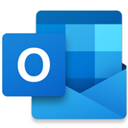美图看看v2.7.8
0
0
- 软件介绍
- 软件截图
- 其他版本
- 下载地址
美图看看最新版的体积仅仅只有几兆,是堪称万能的看图软件,支持基本上所有的图片格式,一秒极速打开要看的图片,可以进行打印图片、修改图片大小等编辑操作,功能多多!
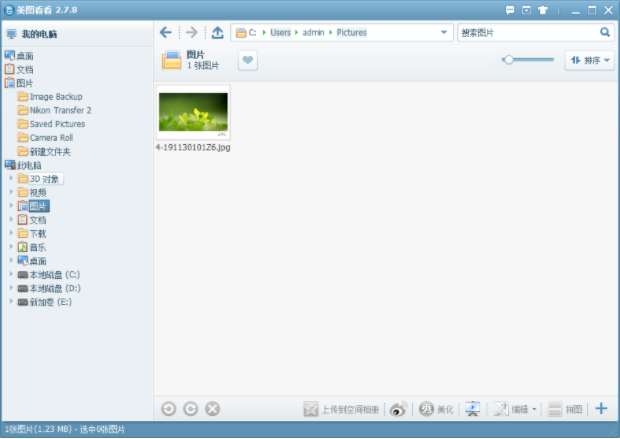
美图看看最新版介绍
目前最快的万能看图软件,完美兼容所有主流图片格式,用户好评度极高。采用自主研发的图像引擎,专门针对数码照片优化,使大图片的浏览性能全面提升,马上体验飞一般的看图速度吧!
美图看看最新版特色说明
超低资源占用 看大图更快更爽
采用独创的缓存及预加载技术,浏览图片过程中占用内存不到同类软件的一半,低配置的电脑上也可流畅看大图,图片再多也不怕!
看图软件 万能之王
采用全新的pev-3图像引擎,支持intel和amd核心的mmx、3dnow技术,通过独家多线程运算技术使图片预览速度更快,即点即看。超低资源占用 看大图更快更爽
完美支持cmyk色彩模式
独家完美支持cmyk印刷色图片,显示效果与ps完全一致,无任何色偏色差。并针对设计师人群特别优化提供放大后像素模式显示选项。聪明的看图软件
聪明的看图软件
独有的文件夹穿透功能,让您更快的找到图片。文件夹收藏让您快速直达复杂目录下的文件夹。更方便的图片批量旋转、改变尺寸、重命名,更多炫酷效果的幻灯让图片展示更美!美图看看还有更多智能改进,等你发现。
支持超多图像格式
不仅支持bmp/png/jpg等常见图像格式,更兼容psd/raw等专业图像格式,更可直接浏览pdf文档。小巧体积,从此看图无忧。更多分享 更多快乐
更多分享 更多快乐
覆盖所有主流社交平台,随时和朋友分享图片!支持一键发新浪/腾讯微博,批量上传图片到qq空间及人人相册。组件化管理,方便添加删除,保持界面整洁。
美图看看怎么打印图片
1、首先打开美图看看这款软件,在其界面的左侧找到自己想要打印的图片;
2、接着选中这些图片(摁住ctrl键可以多选),选中后在美图看看右上方“主菜单”中找到“文件”,再在打开“打印”功能。
3、之后在弹出的打印界面中可以进行一些设置,比如打印纸张的大小,每张纸上打印几个图片以及照片的分布格式等。设置完毕后我们点击“打印”即可。
美图看看最新版使用教程
如何改变图片浏览的顺序?
1. 美图看看管理界面右上角有“排序”的下拉列表(如下图),用户可以选择各种自己想要的排序方式。
2. 美图看看管理界面空白处点击鼠标右键菜单中的第一项排序方式对其排序进行设置,默认按照文件名称排列。
调整图片大小?
1. 鼠标滚轮缩放图片
点击右上角图标主菜单->工具->选项(或者alt+o打开设置),选项设置里面的使用习惯选项下选择看图时 鼠标滚轮放大缩小图片
2. 看图窗口按钮缩放图片
看图窗口工具栏上的放大镜的按钮,就是缩放功能,点“+”放大图片,点“-”缩小图片。
3. 快捷键缩放图片
还可以点击小键盘,点“+”放大图片,点“-”缩小图片。
默认使用美图看看打开图片?
1. 在看图窗口右上角的“菜单”中选择“工具” -> “设为默认看图工具”。
2. 或者您也可以在选项中的“文件关联”选项卡中设置具体的文件关联情况
美图看看怎么修改图片大小?
1. 在图片的底部找到美化选项并点击,弹出美化图片和批量编辑两个选项,我们要修改图片的大小,所以需要点击批量编辑选项,对照片进行编辑修改。
2. 点击修改尺寸,然后设置好修改后的尺寸,设置完成后还可以将图片的输出位置进行修改,全都完成后我们点击确定就可以完成图片大小的修改。
美图看看最新版更新日志
v2.2.7
- 优化了分享模块用户名自动匹配的显示情况
- 新增了拼图功能
- 修复了最大化,右上角关闭按钮无效的bug
- 优化了文件夹重命名的功能
v2.2.6
- 修复了删除图片时的部分快捷键问题
- 批量编辑导出时路径可手动输入
- 修复了默认设置下,打开隐藏图片显示有误的bug
- 优化了分享模块
- 优化了长图的浏览显示情况
- 优化了win8下的关联机制
v2.2.5
- 修改了部分情况下功能按钮提示未及时与图片统一的bug
- 修改了重命名、剪切粘贴等操作后图片跳转有误的问题
- 完善重命名编辑框的剪切、复制与粘贴功能
- 修改了部分图片文件名显示错误的bug
- 修复了播放幻灯时,“暂停”后出现的卡死的问题
- 修复了窗口边框在win7下最大化被挡住的问题
- 修复了在管理窗口对缩略图进行缩放时未及时刷新的bug
- 优化了部分提示信息
- 修改了在office中导入看看修改过的尺寸的图片显示有误的问题
- 修复了部分psd格式图片无法正常显示的问题
软件截图
本类最新
- 本类周排行
- 本类总排行
- 本类推荐